Tecnobits - 校园指南 - 如何在 Windows 7、Windows 10 和 Windows 11 中卸载驱动程序
在本文中,我们将介绍在操作系统上卸载驱动程序的过程 Windows 7, Windows 10 y Windows 11。 当 Windows 用户遇到硬件更改或需要解决与驱动程序相关的问题时,了解如何正确卸载驱动程序以保持系统最佳运行至关重要。 通过技术和精确的指导,我们将探索在每个版本的Windows中卸载驱动程序的不同方法,使用户能够更好地控制他们的系统并轻松地进行必要的调整。 在这方面,我们将深入研究通过系统设置和设备管理器卸载驱动程序所需的具体步骤,为读者提供完成这一基本过程的完整指南。 如果您想优化您的体验 OS Windows 并了解卸载驱动程序的最佳实践 有效率的,本文是您权威的技术指南。 让我们开始吧!
1. Windows 7、Windows 10 和 Windows 11 中卸载驱动程序简介
在各种情况下可能需要卸载 Windows 操作系统中的驱动程序。 无论是因为驱动程序已过时、导致性能问题,还是只是不再需要,了解如何正确卸载它都很重要。 在这篇文章中,我们将为您提供指南 步步 卸载驱动程序 在Windows 7中,Windows 10和Windows 11。
在开始卸载过程之前,重要的是检查是否有任何替代方法可以解决您可能遇到的驱动程序问题,而不是卸载它。 在某些情况下,驱动程序更新或解决软件冲突可能足以解决问题。 如果没有其他选择,您可以继续卸载驱动程序。
要在 Windows 中卸载驱动程序,有多种方法可以执行,具体取决于您所使用的操作系统版本。 一种选择是使用设备管理器,它允许您查看和管理计算机上安装的所有设备。 从那里,您可以选择要卸载的驱动程序,右键单击它,然后选择“卸载”选项。 请务必按照屏幕上的说明进行操作,并在出现提示时重新启动计算机。
2. 识别 Windows 操作系统中要卸载的驱动程序
在继续卸载驱动程序之前 你的操作系统 Windows,正确识别要删除的驱动程序非常重要。 请按照以下步骤查找并识别您要卸载的驱动程序:
打开开始菜单并选择“控制面板”。
步骤1: 单击 Windows 操作系统的开始按钮。
步骤2: 从菜单中选择“控制面板”。
在控制面板中,找到并单击“设备管理器”选项。
步骤3: 在控制面板内,使用搜索栏查找“设备管理器”。
步骤4: 单击搜索结果中的“设备管理器”。
将打开一个窗口,列出系统上安装的所有设备和驱动程序。
步骤5: 查看“设备管理器”窗口中的设备和驱动程序列表。
找到您要卸载的特定驱动程序。
步骤6: 滚动列表并找到您想要从 Windows 操作系统中删除的驱动程序。
正确识别要卸载的驱动程序后,您可以按照特定于该特定驱动程序的卸载过程进行操作。 请记住,卸载驱动程序可能会影响相关设备的运行,因此务必小心并遵循设备制造商提供的说明或在线搜索可靠的教程。
如果您不确定要卸载哪个驱动程序,建议您备份操作系统或咨询可以为您提供个性化建议的计算机专家。 您还可以使用第三方卸载工具,帮助您更轻松、更安全地删除不必要或有问题的驱动程序。 在更改操作系统时务必小心谨慎,并确保采取适当的步骤以避免出现其他问题。
3. 在 Windows 7、Windows 10 和 Windows 11 中卸载驱动程序的先前步骤
如果您需要在 Windows 7、Windows 10 或 Windows 11 中卸载驱动程序,请按照以下步骤正确完成该过程:
步骤1: 卸载驱动程序之前,请务必确保您拥有计算机的管理员访问权限。 如果您没有管理员权限,请向拥有管理员权限的人寻求帮助。
步骤2: 下一步是打开设备管理器。 您可以通过在开始菜单中搜索它或在搜索栏中键入“设备管理器”来访问它。 打开后,您将找到连接到计算机的所有设备的列表。
步骤3: 在设备管理器中,找到要卸载的设备或驱动程序。 您可以浏览不同的类别或使用搜索功能来查找特定的驱动程序。 找到驱动程序后,右键单击它并选择“卸载设备”选项。 按照屏幕上的提示完成卸载过程。
4. 方法一:在 Windows 1、Windows 7 和 Windows 10 中通过设备管理器卸载驱动程序
要在 Windows 7、Windows 10 和 Windows 11 中通过设备管理器卸载驱动程序,请按照以下步骤操作:
打开“开始”菜单并搜索“设备管理器”。 单击相应选项打开“设备管理器”窗口。
在“设备管理器”窗口中,找到要卸载其驱动程序的设备的类别。 单击类别旁边的箭头将其展开并显示其中包含的设备。
确定要卸载其驱动程序的设备后,右键单击该设备,然后从出现的上下文菜单中选择“卸载设备”选项。
在出现的确认窗口中,确保选中“删除该设备的驱动程序软件”,然后单击“卸载”。
等待卸载过程完成。 系统可能会提示您重新启动计算机以使更改生效。 如果是这样,那就去做吧。
独家内容 - 点击这里 GTA VI 会有声望系统吗?请记住,卸载驱动程序后,与其关联的设备可能会停止正常工作,直到您重新安装适当的驱动程序。 如果您没有替换驱动程序,您可以在设备制造商的网站上搜索它们或使用自动驱动程序检测和下载工具。
在 Windows 中卸载驱动程序是解决与设备性能或兼容性相关问题的有效方法。 确保仅卸载真正需要删除的驱动程序,并小心不要卸载对运行重要的驱动程序 其他设备 或系统组件。
5.方法2:在Windows 7、Windows 10和Windows 11中使用驱动程序卸载程序
在 Windows 中卸载驱动程序有多种方法,其中之一是使用内置驱动程序卸载程序。 操作系统。 此方法对双方用户都有用 Windows 7、Windows 10 以及使用最新版本操作系统 Windows 11 的用户。
要使用卸载程序卸载驱动程序,请按照下列步骤操作:
打开“开始”菜单并搜索“设备管理器”。 单击搜索结果中显示的选项。
在“设备管理器”窗口中,找到并右键单击要卸载的设备或驱动程序。
从下拉菜单中选择“卸载设备”选项。
将出现一个确认对话框。 如果您想完全删除驱动程序及其所有设置,请选中“删除该设备的驱动程序软件”框。 如果您只想卸载驱动程序但保留设置,请不要选中该框。
最后,单击“卸载”完成该过程。 可能需要重新启动计算机才能使更改生效。
使用 Windows 中的驱动程序卸载程序是删除不必要或有问题的驱动程序的简单而有效的方法。 如果您遇到特定设备的兼容性问题或崩溃,这可能特别有用。 请记住,在卸载驱动程序之前,请务必确保您有驱动程序的备份或可以访问更新的驱动程序。
6. 方法 3:在 Windows 7、Windows 10 和 Windows 11 中通过控制面板手动删除驱动程序
在某些情况下,可能需要手动删除 Windows 7、Windows 10 或 Windows 11 计算机上安装的驱动程序。这可能是由于兼容性问题、冲突或只是为了在系统上执行清理。 执行此任务需要遵循的步骤如下所述:
1. 打开操作系统的控制面板。 您可以通过单击开始按钮并从下拉菜单中选择“控制面板”来访问它。 您还可以在开始菜单搜索栏中搜索“控制面板”。
2. 打开控制面板后,找到并单击“设备管理器”选项。 此选项通常位于“硬件和声音”或“系统和安全”部分,具体取决于您使用的 Windows 版本。
3. 在设备管理器中,您将找到计算机上安装的所有硬件组件的列表。 找到您要删除其驱动程序的设备,然后右键单击它。 接下来,选择“卸载设备”选项。
请记住,当您从设备中手动删除驱动程序时,如果您想再次正确使用该设备,可能需要稍后重新安装它们。 此外,请务必注意,删除驱动程序可能会影响连接到计算机的某些程序或设备的运行。 因此,我们建议您在执行此过程之前先进行系统备份。
7. Windows 7、Windows 10 和 Windows 11 中驱动程序卸载的验证和确认
在 Windows 操作系统上卸载驱动程序后,检查并确认卸载是否成功非常重要。 这将确保所有驱动程序文件和设置均已正确删除,避免将来出现潜在的冲突或问题。
以下是在 Windows 7、Windows 10 和 Windows 11 中验证和确认驱动程序卸载所需执行的步骤:
打开开始菜单并选择“控制面板”。
在控制面板中,找到并单击“设备管理器”。
在“设备管理器”窗口中,查找与您卸载的驱动程序对应的类别。
如果您发现任何对已卸载驱动程序的引用,请右键单击它并选择“属性”。
在属性窗口中,确保选择“控制器”选项卡。
验证“驱动程序”选项卡中显示的信息与已卸载的驱动程序的信息是否匹配。
如果信息相符,则说明驱动卸载成功。
独家内容 - 点击这里 如何打开Pro Book的CD托盘?请记住,您可能需要重新启动计算机才能使更改完全生效。 如果重新启动后您仍然发现对已卸载驱动程序的引用,您可能需要执行额外的清理过程或使用特定工具来删除剩余的驱动程序。
8.修复Windows 7、Windows 10和Windows 11中驱动程序卸载过程中的常见问题
如果您在 Windows 7、Windows 10 或 Windows 11 中卸载驱动程序时遇到困难,这里有一份解决最常见问题的完整指南。 有时,由于文件损坏、软件冲突或兼容性问题,卸载驱动程序可能会遇到障碍。 请按照以下步骤解决这些问题并确保从系统中正确删除驱动程序。
1. 检查驱动程序兼容性:在继续卸载之前,请确保要删除的驱动程序与您的操作系统兼容。 检查制造商的文档或官方网站以确认兼容性。 如果该驱动程序不受支持,您可能需要寻找更新版本或适合您系统的替代版本。
2.使用设备管理器:Windows设备管理器是驱动程序管理的关键工具。 打开设备管理器并找到与要删除的驱动程序对应的设备类别。 右键单击该设备,然后从下拉菜单中选择“卸载”。 按照屏幕上的说明完成卸载。 如果您看到与删除关联软件相关的选项,请选择“删除软件”以确保正确删除所有内容。
9. 在 Windows 7、Windows 10 和 Windows 11 中成功卸载驱动程序的其他建议
为了确保在 Windows 7、Windows 10 或 Windows 11 操作系统上顺利卸载驱动程序,请务必遵循一些其他建议。 这些步骤将帮助您避免潜在的冲突并确保成功卸载。
1. 在继续卸载之前,我们建议创建一个系统还原点。 如果在此过程中出现问题,您可以恢复任何更改。
2. 使用“设备管理器”工具卸载特定驱动程序。 要访问此工具,只需右键单击“开始”菜单并选择“设备管理器”。 在那里您可以查看和管理连接到您的计算机的所有设备并卸载您想要的驱动程序。
10. 在 Windows 7、Windows 10 和 Windows 11 中保持驱动程序更新的重要性
保持驱动程序更新对于确保 Windows 7、Windows 10 和 Windows 11 操作系统的正常运行至关重要。驱动程序是允许操作系统与连接到计算机的设备(例如打印机、显卡、和其他设备。
过时的驱动程序可能会导致各种问题,包括硬件故障、性能错误、系统崩溃,甚至无法使用某些设备或功能。 因此,了解在 Windows 操作系统上保持驱动程序更新的重要性至关重要。
使驱动程序保持最新的一个简单方法是使用 Windows“设备管理器”工具。该工具可以让您查看安装了哪些驱动程序 在电脑上 并提供自动或手动更新的选项。 访问设备制造商的网站并查找支持或下载部分也是一个好主意,他们通常在其中提供特定于设备的驱动程序更新。 此外,还有外部第三方程序可以扫描您的计算机并自动检测过时的驱动程序,从而更轻松地更新它们。
11. 如何防止在 Windows 7、Windows 10 和 Windows 11 中自动重新安装驱动程序
为了防止在 Windows 中自动重新安装驱动程序,无论是版本 7、10 还是 11,您都可以执行以下几个步骤。 首先,您需要在操作系统中禁用自动驱动程序下载。 为此,您需要打开“开始”菜单并搜索“系统”或“系统属性”。 在此选项中,选择“高级系统设置”,然后单击“性能”部分中的“设置”。 在打开的窗口中,转到“高级选项”选项卡并禁用“从 Windows 更新自动下载驱动程序”选项。 这将阻止 Windows 自动下载和安装驱动程序。
您可以采取的另一种措施是在本地组策略编辑器中阻止自动驱动程序更新。 为此,请通过在开始菜单中搜索“gpedit.msc”来打开本地组策略编辑器。 打开后,导航至“计算机配置”,然后导航至“管理模板”。 在这里,选择“Windows 组件”,然后选择“Windows 更新”。 在右侧显示的选项列表中,查找“不包含 Windows 更新中的驱动程序”选项并将其打开。 选择“启用”选项并单击“应用”保存更改。
如果上述选项均不起作用,您可以尝试卸载有问题的驱动程序以防止其自动重新安装。 为此,请转到设备管理器(您可以通过在开始菜单中搜索找到该设备管理器),然后展开与要卸载的驱动程序对应的类别。 右键单击该驱动程序并选择“卸载”。 确保选中“删除该设备的驱动程序软件”选项(如果可用)。 卸载后,重新启动系统,Windows 应阻止自动重新安装驱动程序。
独家内容 - 点击这里 在 Mac 上关闭应用程序12. 在 Windows 7、Windows 10 和 Windows 11 中卸载特定驱动程序的分步指南
如果您在 Windows 7、Windows 10 或 Windows 11 中遇到驱动程序问题,卸载并重新安装驱动程序可能是有效的解决方案。 在本分步指南中,我们将解释如何卸载这些操作系统上的特定驱动程序。
步骤1: 单击开始菜单并选择“控制面板”。
步骤2: 在“控制面板”中,找到并单击“设备管理器”。 在这里您将找到计算机上安装的所有设备的列表。
步骤3: 进入“设备管理器”后,找到要卸载其驱动程序的设备。 右键单击它并选择“属性”。
步骤4: 在“属性”窗口中,转到“驱动程序”选项卡,然后单击“卸载”。
步骤5: 将出现卸载驱动程序的确认对话框。 选中“删除该设备的驱动程序软件”框,然后单击“卸载”。
步骤6: 等待卸载过程完成并重新启动计算机。
请按照以下步骤卸载 Windows 7、Windows 10 和 Windows 11 中的特定驱动程序 并解决问题 与设备性能或兼容性有关。 请记住,更新驱动程序对于设备在操作系统中的最佳运行非常重要。
13. 删除 Windows 7、Windows 10 和 Windows 11 中过时的设备驱动程序
有时,过时的设备驱动程序可能会导致 Windows 操作系统的性能和稳定性问题。 这是因为这些不兼容或过时的驱动程序可能会导致与设备冲突并导致故障。 幸运的是,删除 Windows 7、Windows 10 和 Windows 11 中过时的设备驱动程序是一个相对简单的过程,并且可以显着提高系统性能。
删除过时的设备驱动程序的最常见方法之一是使用 Windows 设备管理器。 要访问它,只需右键单击开始按钮并从下拉菜单中选择“设备管理器”。 进入设备管理器后,查找与要删除其驱动程序的设备对应的类别。 右键单击该设备并选择“卸载设备”。 然后系统会询问您是否要删除设备的驱动程序软件。 选中该框并单击“卸载”。 这将从您的系统中删除过时的驱动程序。
如果上述方法不能解决问题,您还可以使用第三方工具删除过时的设备驱动程序。 例如,Driver Easy 和 Driver Booster 是两个流行的程序,可以自动执行检测和删除过时驱动程序的过程。 这些工具将扫描您的系统是否有过时的驱动程序,并允许您只需单击几下即可卸载它们。 请务必记住从可信来源下载并安装这些工具,并在使用前检查其信誉。
14. 在 Windows 7、Windows 10 和 Windows 11 中正确卸载驱动程序的最终提示
步骤1: 要卸载 Windows 7 中的驱动程序,请转到开始菜单并选择“控制面板”。接下来,单击“程序”,然后单击“程序和功能”。 在Windows 10中 在 Windows 11 中,您可以通过开始菜单并搜索“应用程序和功能”来访问它。
步骤2: 进入相应部分后,在已安装程序列表中查找要卸载的驱动程序。 右键单击它并选择“卸载”。 如果安装了多个版本的驱动程序,请确保选择正确的版本。
步骤3: 按照屏幕上的说明确认卸载驱动程序。 根据驱动程序的不同,完成该过程后可能会提示您重新启动系统。 请务必在重新启动之前保存所有待处理的工作。
总之,卸载 Windows 7、Windows 10 和 Windows 11 中的驱动程序是解决硬件相关问题或只是更新最新驱动程序的重要过程。通过控制面板中的设备管理选项或使用设备管理器,用户可以从设备中删除有问题的驱动程序 有效方式 并保持您的系统平稳运行。
需要注意的是,卸载驱动程序时,建议您拥有最新的驱动程序安装文件,因为稍后可能需要重新安装。 此外,删除驱动程序时必须小心谨慎,尤其是那些与操作系统运行至关重要的组件相关的驱动程序。
简而言之,在 Windows 7、Windows 10 和 Windows 11 中卸载驱动程序需要遵循几个简单但精确的步骤,以避免将来出现问题。使您的驱动程序保持最新并删除任何有问题的驱动程序可以显着提高系统的稳定性和性能。请务必记住在进行重大更改之前备份您的系统,并查阅制造商的文档或在必要时寻求其他支持。我们希望本指南对您有所帮助,并祝您在未来的驱动程序卸载过程中取得成功!
塞巴斯蒂安维达尔我是 Sebastián Vidal,一位热衷于技术和 DIY 的计算机工程师。此外,我是 tecnobits.com,我在其中分享教程,以使每个人都更容易访问和理解技术。